Você está recebendo a mensagem “Erro ao abrir arquivo para gravação” enquanto tentando executar um instalador de aplicativo em seu PC com Windows? Talvez você não tenha a permissão necessária para alterar a pasta onde está instalando seu aplicativo. Veja como corrigir esse e outros itens que podem estar causando o seu problema.
Alguns outros motivos pelos quais você não consegue instalar seu aplicativo e recebe o erro acima são: seu assistente de configuração não é compatível com sua versão do Windows, seu arquivo de configuração está com defeito, você já tem o aplicativo que está tentando instalar , os arquivos temporários do Windows estão interferindo no processo de instalação e muito mais.

Execute o instalador do aplicativo com direitos de administrador
Uma solução rápida que você pode aplicar para potencialmente corrigir o problema “Erro ao abrir arquivo para gravação” é executar o arquivo de configuração do seu aplicativo com privilégios administrativos. Isso concede ao instalador todas as permissões necessárias para fazer alterações em seu sistema e resolver seu problema.

Use o solucionador de problemas de compatibilidade de programas
O Windows 10 e 11 incluem muitos solucionadores de problemas para ajudá-lo a corrigir vários problemas do sistema. Um deles é um solucionador de problemas de compatibilidade de programas que permite corrija problemas de compatibilidade com seus arquivos, incluindo instaladores de aplicativos.
Vale a pena usar este solucionador de problemas para encontrar e corrigir quaisquer problemas de compatibilidade com seu arquivo de configuração.

Use uma conta de administrador para executar seu arquivo de configuração
Outra correção que você pode usar para resolver seu problema é executar o instalador do aplicativo em um conta de administrador no seu PC diferente. Isso garante que os problemas da sua conta não causem falha no instalador ao iniciar ou instalar o aplicativo.

Alterar permissões para a pasta do seu aplicativo
Você pode receber um erro “Erro ao abrir arquivo para gravação ” porque não tem permissão para instalar aplicativos na pasta especificada. Você pode corrigir isso concedendo acesso total a essa pasta.

Baixe novamente o arquivo de configuração do seu aplicativo
Se você ainda tiver problemas para instalar o software, o arquivo do instalador pode estar corrompido. Essa corrupção geralmente acontece quando o download do seu arquivo foi interrompido. Uma maneira fácil de corrigir esse problema é baixar novamente o arquivo de configuração.
Você pode fazer isso acessando o site do fabricante do software e selecionando a opção de download. Em seguida, execute o arquivo de configuração recém-baixado para instalar seu aplicativo em seu PC com Windows.
Exclua a versão existente do aplicativo do seu PC.
Você poderá receber uma mensagem de erro se o seu PC com Windows já tiver uma versão antiga ou outra versão do aplicativo que você está tentando instalar. Neste caso, remova a versão existente do aplicativo do seu PC antes de usar o arquivo do instalador.
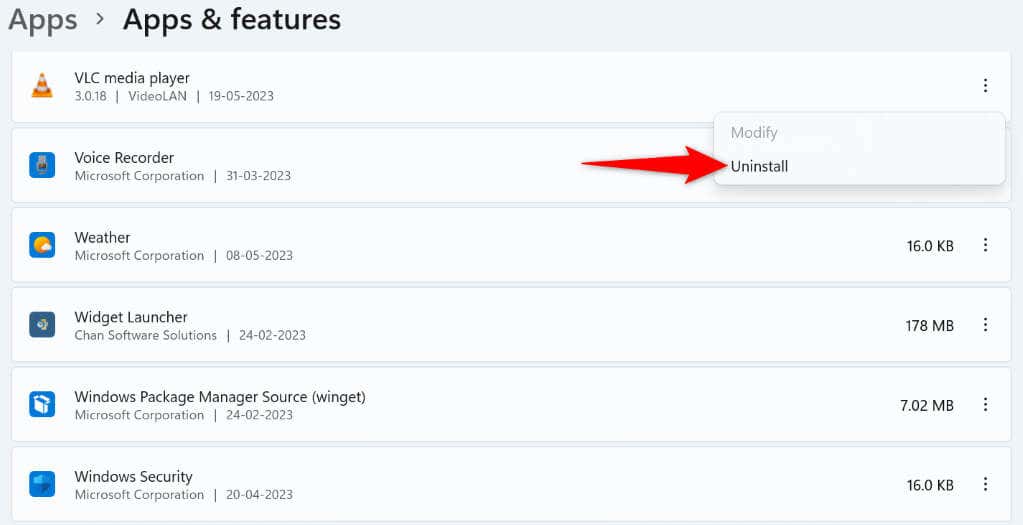
Excluir arquivos temporários do Microsoft Windows
Muitos aplicativos e serviços do sistema criam e armazenam arquivos temporários no seu PC. Um ou mais desses arquivos podem interferir na instalação do aplicativo, fazendo com que o PC exiba a mensagem de erro acima.
Desmarque todos os arquivos temporários do Windows neste caso e seu problema deverá ser resolvido.
%temp%
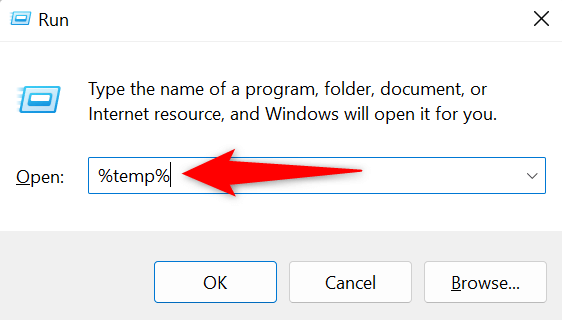
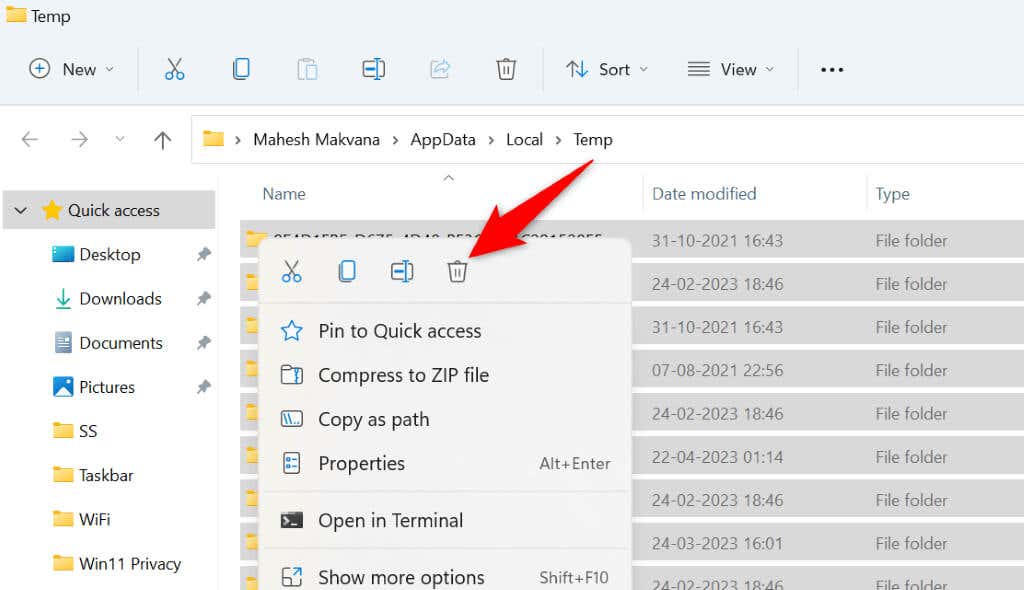
Desative temporariamente o Controle de Conta de Usuário (UAC) no seu PC
O prompt Controle de conta de usuário aparece quando um aplicativo tenta fazer alterações no seu sistema. Quando você tiver problemas ao executar um instalador de aplicativo, vale a pena desativar esse prompt para ver se isso corrige o erro.
Você pode reativar o Controle de Conta de Usuário quando quiser.
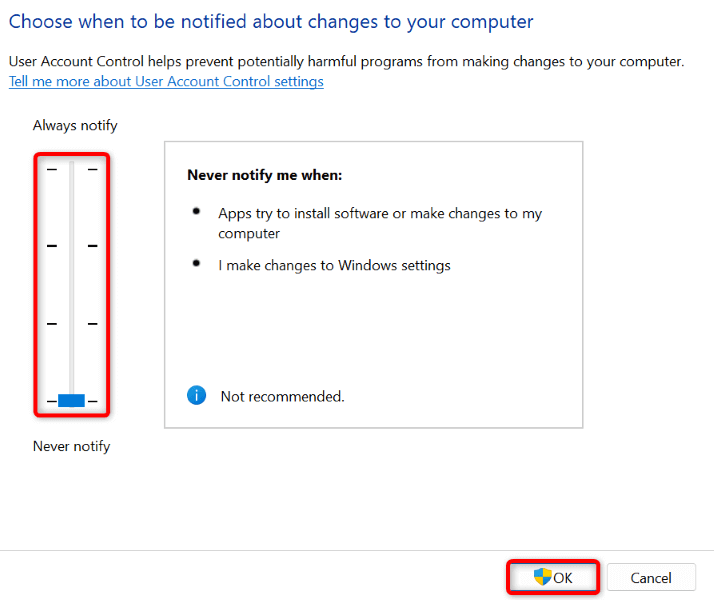
Desative o acesso controlado a pastas no seu PC
O aplicativo Segurança do Windows oferece um recurso que protege os arquivos do seu computador contra aplicativos hostis. Este recurso evita que seus aplicativos alterem arquivos específicos em seu sistema.
O instalador do aplicativo pode precisar fazer alterações nesses arquivos durante a instalação. Nesse caso, desative o recurso no aplicativo Segurança do Windows para resolver o problema.
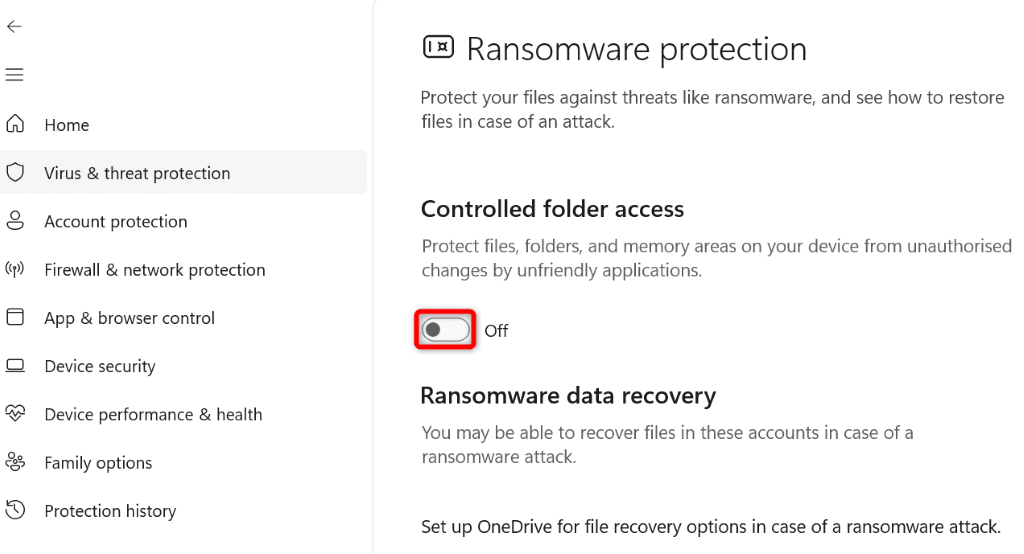
Várias maneiras de resolver erros de instalação de aplicativos em um PC com Windows
Você recebe uma mensagem “Erro ao abrir arquivo para gravação” no seu PC com Windows por vários motivos. Como a mensagem de erro não informa exatamente o que está causando o problema, você terá que seguir todas as dicas de solução de problemas acima para corrigir todos os itens que podem causar esse problema.
Depois de fazer isso, seu erro deverá ser resolvido e você poderá instale seu aplicativo favorito sem problemas.
.